Hvað á að gera ef Slack gat ekki sent skilaboðin þín

Ef Slack tekst ekki að senda skilaboðin þín, þá eru nokkrar lausnir sem þú getur notað til að laga þetta mál fyrir fullt og allt.
Almennt er ráðið til að halda reikningum þínum öruggum á internetinu að nota einstök, löng og sterk lykilorð. Þetta er gott ráð; hins vegar er tveggja þátta auðkenning eða 2FA auka verndarlag fyrir reikninginn þinn, sem gerir það enn ólíklegra að hann verði í hættu.
Auðkenning lykilorðs snýst um hugmyndina um eitthvað sem þú þekkir, í þessu tilfelli, lykilorðið. Vandamálið við þessa nálgun er að þessa þekkingu getur annað fólk öðlast; oft gerist þetta vegna gagnabrota eða vegna þess að fólk hefur tilhneigingu til að velja veik lykilorð.
2FA auðkenning notar bæði eitthvað sem þú veist og eitthvað sem þú hefur, yfirleitt lykilorðið þitt og farsíma. Með því að krefjast lykilorðs hefurðu samt vernd þeirrar þekkingar, sem kemur í veg fyrir að einhver sem stelur eða finnur símann þinn hafi aðgang að öllum reikningunum þínum. Með því að nota síma eða auðkenningarlykilinn er auðkenni þitt einnig staðfest með því að þú sért með tækið þitt.
Nálgun bæði eitthvað sem þú þekkir og eitthvað sem þú hefur er umtalsvert öruggari en hvor hugtakið eitt og sér. Þetta er vegna þess að það bætir verulegum flækjum við hvaða ólögmæta leikara sem reynir að fá aðgang að reikningnum þínum. Til dæmis, ef einhver giskar á eða uppgötvar lykilorðið þitt, þarf hann samt að hafa aðgang að tækinu þínu. Að öðrum kosti, ef einhver stelur símanum þínum, þarf hann samt lykilorðið þitt til að geta skráð sig inn. Venjulega getur sú tegund sem gæti eða gæti verið í aðstöðu til að gera annað ekki gert hitt eins auðveldlega.
Venjulega eru þrjár aðferðir við 2FA: SMS, auðkenningarforrit og auðkenningarlykill. Með SMS-skilaboðum er einskiptis- og tímatakmarkaður kóði send textaskilaboð í staðfesta farsímanúmerið þitt og verður að slá inn til að skrá þig inn. Með auðkenningaröppum færðu annað hvort svipaðan kóða sem þú þarft til að slá inn eða samþykkir ýtt tilkynningu, allt eftir app. Auðkenningartákn eru með tímabundinn númeragjafa; þú þarft bara að senda inn núverandi númer til að fá aðgang að reikningnum þínum.
Slack styður notkun bæði SMS og auðkenningarappa auðkenningar. Til að virkja annað hvort þarftu að fara inn í reikningsstillingarnar þínar. Smelltu á prófílmyndina þína efst í hægra horninu og smelltu síðan á „Skoða prófíl“.
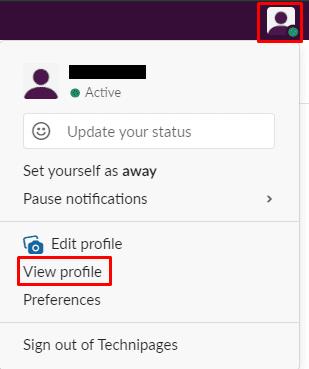
Til að fá aðgang að reikningsstillingunum þínum, smelltu á prófílmyndina þína efst í hægra horninu og smelltu síðan á „Skoða prófíl“.
Í prófílnum þínum skaltu smella á þrípunkta táknið merkt „Meira“. Smelltu síðan á „Reikningsstillingar“ í fellivalmyndinni.
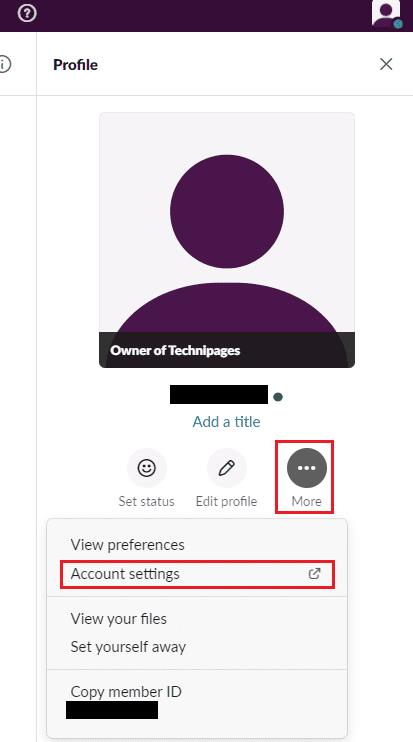
Smelltu á þrípunkta táknið merkt „Meira“ og smelltu síðan á „Reikningsstillingar“.
Í reikningsstillingunum, smelltu á „Stækka“ í reitnum „Tveggja þátta auðkenning“. Smelltu á „Setja upp tveggja þátta auðkenningu“.
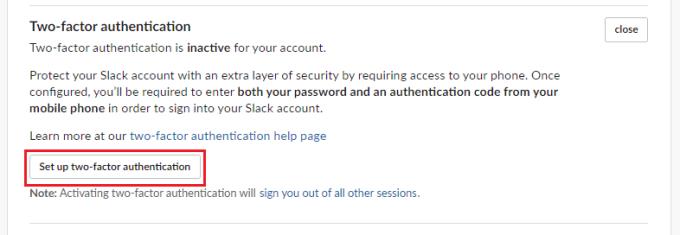
Smelltu á „Stækka“ í reitnum „Tveggja þátta auðkenning“ og smelltu síðan á „Setja upp tvíþætta auðkenningu“.
Sláðu inn lykilorðið þitt til að staðfesta eignarhald á reikningnum. Veldu síðan hvort þú vilt nota SMS eða auðkenningarapp.
Ábending: Ef þú vilt nota auðkenningarforrit þarftu að setja það upp á símanum þínum á eða fyrir þennan tímapunkt. Slack stingur upp á eftirfarandi auðkenningaröppum, þó önnur gætu virkað líka.
Ef þú ert að nota app skaltu fylgja ferlinu til að bæta nýjum reikningi við appið. Þegar þú ert tilbúinn skaltu skanna QR kóðann á skjánum þínum með myndavél símans til að tengjast, sláðu inn sex stafa staðfestingarkóðann og smelltu á „Staðfestu kóða“.
Ef þú vilt frekar nota SMS skaltu velja landið þitt af listanum. Sláðu inn símanúmerið þitt, þar á meðal hvaða lands- eða svæðisnúmer sem við á. Sláðu inn sex stafa staðfestingarkóðann sem þú færð í gegnum texta og smelltu síðan á „Staðfestu kóða
Ábending: Ef þú ert meðlimur í mörgum vinnusvæðum þarftu að stilla 2FA sjálfstætt fyrir hvert vinnusvæði þar sem farið er með þau sem aðskilda reikninga.
Athugið: Þú ættir að taka öryggisafrit af „Öryggiskóða“ sem þú færð þar sem hægt er að nota þá einu sinni í hvert skipti ef þú missir aðgang að tækinu þínu. Ef þú tapar tækinu þínu og varakóða þarftu að biðja kerfisstjóra eða eiganda vinnusvæðis um að fjarlægja 2FA af reikningnum þínum.
2FA er öflugt öryggistæki hannað til að auka verulega öryggisstig reikninga. Með því að fylgja skrefunum í þessari handbók geturðu stillt 2FA til að eiga við Slack reikninginn þinn.
Ef Slack tekst ekki að senda skilaboðin þín, þá eru nokkrar lausnir sem þú getur notað til að laga þetta mál fyrir fullt og allt.
Láttu iðrun sendandans hverfa og lærðu hvernig á að eyða Slack skilaboðum. Hér finnur þú einnig skref-fyrir-skref leiðbeiningar til að eyða Slack skilaboðum í einu.
Slack er ekki að hlaða nýju skilaboðunum þínum? Þá er þessi handbók fyrir þig! Þú munt komast að því hvernig á að laga Slack, ef það hleður ekki neinum nýjum skilaboðum.
Bættu aukalegu öryggislagi við Slack reikningana þína með því að kveikja á tvíþættri auðkenningu. Sjáðu hversu auðvelt það er að virkja það.
Þarftu Slack meðlimaauðkenni? Sjáðu hvaða skref á að fylgja til að finna það fljótt.
Einn af flottu eiginleikum Slack er Slackbot, sem er vélmenni sem bregst við ákveðnum skipunum. Einnig er hægt að stilla Slackbot til að bjóða upp á sérhannaðar
Til að halda grunsamlegri virkni í skefjum geturðu notað Slacks Access Logs. Sjáðu hvernig þú getur nálgast það.
Þegar efni er að verða of vinsælt til að hunsa, hvers vegna ekki að búa til rás fyrir það á Slack? Sjáðu hvernig þú getur búið til rás.
Gakktu úr skugga um að allir fylgi leiðbeiningunum þínum þegar þeir nefna sig á Slack. Sjáðu hvernig á að birta þessar reglur með þessari kennslu.
Ertu ekki ánægður með sjálfgefna vinnustaðinn á Slack? Sjáðu hvaða skref á að fylgja til að breyta því.
Ef þú vilt samþætta eiginleika Microsoft Teams í Slack og öfugt, þá þarftu að vita um nokkrar vefþjónustur.
Emoji eru skemmtileg og létt leið til að hafa samskipti, þau vinna jafnvel þvert á tungumálahindranir þar sem þau treysta ekki á orð. Það er gríðarlegur fjöldi af Þarftu ákveðna tegund af emoji-staf í boði á Slack vinnusvæðinu þínu? Notaðu þessa handbók til að bæta við þínum eigin sérsniðnu emoji-stöfum.
Slack er netspjallforrit sem fyrirtæki og aðrir sérfræðingar nota oft til að halda sambandi við hvert annað. Slack forritið hefur marga
Það getur verið erfitt að finna leiðir til að hjálpa teyminu þínu að tengjast á meðan það er afkastamikið. Þú gætir hafa heyrt um Slack, skilaboðaforrit sem virðist skila öllu
Sjáðu hversu auðvelt það er að breyta tímabeltum í Slack með þessari kennslu. Þú munt breyta tímabeltinu þínu á innan við mínútu.
Þó að Jira appið sé nýtt hefur það fljótt orðið eitt besta forritið til að setja áminningar og tilkynningar í Slack hópum. Ekki aðeins Jira Þessi kennsla kennir þér hvernig á að setja upp Jira áminningar í Slack Groups.
Tími kominn tími fyrir alla að breyta lykilorðum sínum á Slack. Sjáðu hvernig á að þvinga alla til að búa til nýjan.
Nauðsynlegt er að búa til öryggisafrit af mikilvægum Slack skilaboðum. Sjáðu hvernig þú getur flutt Slack vinnusvæðisgögnin þín út.
Slack er netspjallforrit sem gerir spjallunum þínum kleift að vera skipulagt á meðan þú ert að vinna. Hægt er að raða samtölum eftir efni, einkamál
Ertu að fá of marga tölvupósta? Ef þú vilt fjarlægja Slack tilkynningapósta úr pósthólfinu þínu munu þessar ráðleggingar vekja áhuga þinn.
Lærðu hvernig á að búa til efnisyfirlit í Google skjölum á auðveldan hátt.
AR Zone er innbyggt app sem er fáanlegt í nýjustu Samsung símunum. Lærðu meira um AR eiginleika, hvernig á að nota appið og hvernig á að fjarlægja það.
Við sýnum þér nákvæmar skref um hvernig á að breyta Facebook lykilorðinu þínu.
Chrome, sjálfgefið, sýnir þér ekki alla vefslóðina. Þér er kannski sama um þessi smáatriði, en ef þú þarft af einhverjum ástæðum að birta alla vefslóðina, nákvæmar leiðbeiningar um hvernig á að láta Google Chrome birta alla vefslóðina á veffangastikunni.
Reddit breytti hönnun sinni enn og aftur í janúar 2024. Endurhönnunin er hægt að sjá af notendum skjáborðsvafra og þrengir að aðalstraumnum á sama tíma og tenglar eru til staðar.
Að slá uppáhalds tilvitnunina þína úr bókinni þinni á Facebook er tímafrekt og fullt af villum. Lærðu hvernig á að nota Google Lens til að afrita texta úr bókum yfir í tækin þín.
Áminningar hafa alltaf verið aðal hápunktur Google Home. Þeir gera líf okkar örugglega auðveldara. Við skulum fara í stutta skoðunarferð um hvernig á að búa til áminningar á Google Home svo að þú missir aldrei af því að sinna mikilvægum erindum.
Stundum, þegar þú ert að vinna í Chrome, geturðu ekki fengið aðgang að ákveðnum vefsíðum og færð upp villuna „Laga DNS vistfang netþjóns fannst ekki í Chrome“. Hér er hvernig þú getur leyst málið.
Hvernig á að breyta lykilorðinu þínu á Netflix streymisvídeóþjónustunni með því að nota valinn vafra eða Android app.
Ef þú vilt losna við endurheimta síður skilaboðin á Microsoft Edge skaltu einfaldlega loka vafranum eða ýta á Escape takkann.


























